
Dávid levélben fordult hozzánk:
„Általában amikor bekapcsolom a laptopot (ekkor még kiadja a bekapcsolási hangot), és pár perc múlva már nincs hangja. Azt vettem észre, hogy ha bekapcsolás után, a jobb alsó sarokban az óra mellett rámegyek a hang ikonra, és párszor rányomok a csúszkára, akkor utána van hangja.
Miért van ez, és hogy lehetne megoldani, hogy rendesen működjön?”
A fenti eset tipikusan szoftveres problémára vall. Lássuk, mi a teendő.
ILLESZTŐPROGRAM ÚJRATELEPÍTÉS
Ezt alátámasztja, hogy kis noszogatásra hajlandó hangot kiadni magából a laptop. Dávidnak is a szokásosan bevált megoldást javasoltuk:
1) Távolítsd el a hangkártya meghajtó programját (driverét) az Eszközkezelőben
2) Indítsd újra a laptopot csökkentett üzemmódban (induláskor F8 megnyomásával érhető el az indítási opciók menüje)
3) Futtass egy teljes víruskeresést és a rendszermeghajtó (általában C meghajtó) ellenőrzését
4) Indítsd újra a laptopot, és telepítsd fel a gyártó oldaláról elérhető legújabb driver-t
A fenti lépések sorozata megoldotta Dávid problémáját, azonban ennél léteznek bonyolultabb esetek hangügyileg. Egy tucat laptopot láttunk már látszólag szoftveresen jó állapotban, azonban megnémult állapotban, vagy el-elmenő hanggal. Íme a megoldás.
PROBLÉMA LOKALIZÁLÁSA
Mint minden probléma esetében, most is ki kell derítenünk minek is van egészen pontosan baja. Szoftveres? Egy driver újratelepítés megoldhatja. Összeakadó programok? A legutóbb telepített programok háza táján nézz körül. Vagy hardveres lenne a hiba?
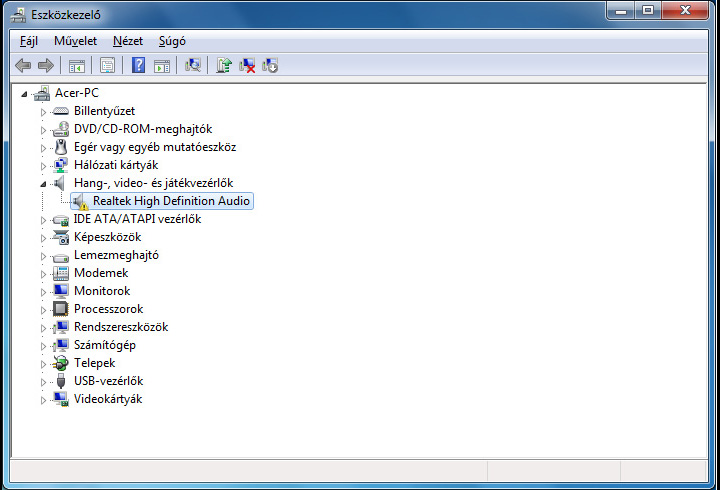
Az Eszközkezelőben sárga felkiáltójellel jelzi a Windows a hibás illesztőprogramot
Ahhoz, hogy a laptopon zenét hallgass, két dolognak kell a helyén lennie és működnie:
● telepített friss driver
● működő hangszóró / audiojack
Abban az esetben, ha se hangszórón, se bedugott fülhallgatóval nem hallani hangot, legnagyobb valószínűséggel szoftveres problémával állunk szemben. A jobb alsó sarokban, az óra mellett látsz egy kis hangszóró ikont. Van előtte piros x? Ha igen, akkor le van tiltva a hardver, vagy le van némítva. A némítás egyszerűen megoldható, kattints a hangszóró ikonra és távolítsd el a némítást.
Ha nem a némítás a probléma, akkor az Eszközkezelőben érdemes szétnézni. Itt valószínűleg sárga felkiáltójellel lesz jelölve a hangkártya, ez esetben a bejegyzés elején taglalt 4 pontot szükséges elvégezned.
HANGSZÓRÓN SZÓL, FÜLHALLGATÓN NEM (VAGY FORDÍTVA)
Ha bármelyik hangforráson szól, ám a másikon nem, akkor egyértelműen hardveres hibával állunk szemben. Ez esetben a laptop hangszórójának vagy audio-csatlakozójának cseréje szükséges.
Ez a művelet ahhoz túl kockázatos, hogy nyugodtan ajánljuk neked az otthoni kísérletezést, azt javasoljuk inkább, hogy hozd be hozzánk a géped, hogy megvizsgálhassuk, és elmondjuk, mennyiért javítható.
PONT FORDÍTVA SZÓL!
Láttunk olyat, amikor a bedugott fülhallgatóval a hangszórón szólalt meg, kihúzott fülhallgatóval pedig egyáltalán nem adott hangot a gép. A laptop pont fordítva érzékelte a audio csatlakozó be- és kihúzott állapotát, amelyen szintén a csatlakozó cseréje segített.

Egy törött audio hangcsatlakozó – csak cserével javítható
MEDIA PLAYERBEN JÓ, DE A YOUTUBE-OT NEM HALLOM?
FRISSÍTÉS, 2024:
Ne ijedj meg, ha neked nem úgy néz ki a hangkeverő, mint az alábbi képen. A Windows 10/11 is rendelkezik ezzel a szoftverrel, mindössze szofisztikáltabb megjelenést kapott és egy kicsit butább lett. Vannak helyette szuper alternatívák a Microsoft Store-ban!
KORÁBBAN ÍRTUK:
Létezik egy olyan program a Windows-ban, amelyet keverőnek hívunk. A keverővel tudod beállítani programonként, hogy milyen hangerőt szeretnél. Elsőre butaságnak hangzik, azonban például munka közben zenehallgatáskor igen zavaró lehet egy-egy fülsértően hangos Skype-csippanás, vagy a Windows beépített hangjai. A keverővel be tudod állítani a Skype hangerejét 25%-ra, a Windows-ét 50%-ra, míg a zenelejátszód teljes hangerőn szólhat.
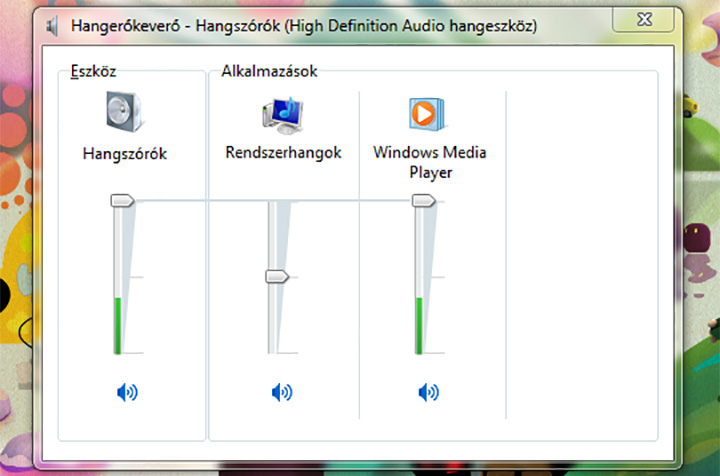
A Windows 7 hangkeverője, itt tudod beállítani az egyes programok hangerejét
Ha egyes programokban tökéletesen hallasz hangokat, de megint másikban nem, akkor a Keverőnél kell keresni a megoldást. Elképzelhető, hogy véletlenül lehalkítottad a böngésződ hangerejét a keverőben?
Sajnos léteznek olyan programok, amelyek önkényesen lehalkítják a többit, magukat előtérbe helyezve. Tipikusan ilyenek a csetelő, webkamera és telefonáló programok.
Alapesetben ezen programok bezárása után vissza kellene állítsák a korábbi hangerő beállításokat, azonban lefagyás, programhiba esetén ez nem történik meg.
RECSEG-ROPOG, TORZ A HANG
Mi a helyzet akkor, ha mindkét forrásból (hangszóró és fülhallgató) szól hang, azonban mindkettő fülsértően recseg, torz hangot ad? Ha csak a hangszóró tenné ezt, akkor azt mondanánk, hogy azt szükséges cserélni? Azonban mi az esélye annak, hogy egyszerre menjen tönkre a hangszóró és az audio csatlakozó is? Igen kevés.
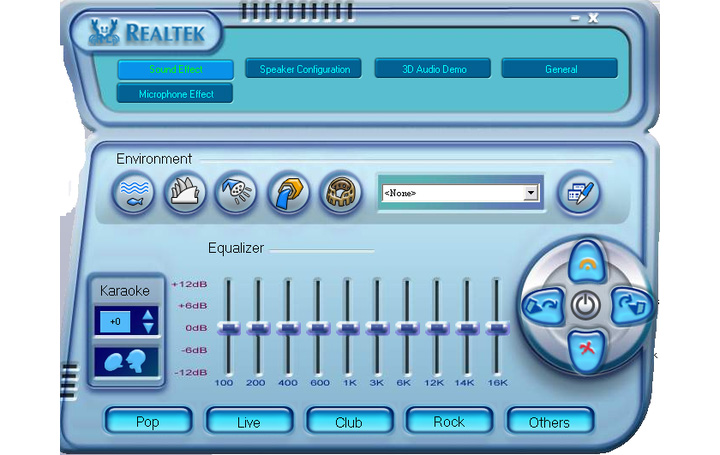
A Realtek ekvalizere és beállítóprogramja – egy rossz kattintás és nagyon furcsa lesz a hang
Valószínűleg szoftveres beállítás hibájáról van szó. Számtalan hangkártyához mellékelnek finomhangoló programot, ilyen például a laptopoknál gyakran használt Realtek hangchip-ek saját programja, amelyben különböző effekteket, mély- vagy magashangszín kiemelést állíthatunk be.
Egy-egy elcsúszott ekvalizer beállítás vagy bekapcsolva felejtett torzító-effekt idézheti elő a recsegő-ropogó hangokat, amelyek egyébként fizikailag sem tesznek jók a kis teljesítményű, pár wattos laptop hangszóróknak.
ADJ NEKI HANGOT
A számítástechnika hőskorában az összes hang, amit egy gép kiadott maximum néhány egyszerű csippanás volt, manapság azonban szinte elképzelhetetlen a szórakozás, de még a munka is hang, zene nélkül. Amennyiben a fenti megoldások egyike sem segítene, hozd be hozzánk bátran a laptopod és kiderítjük mi a baja.










